一、简介
手机刷机分为卡刷和线刷,折腾了一两天算是把线刷搞明白了,其实也非常简单,只是需要自己不停地去折腾!
本次线刷以小米 5S plus 为例,成功刷机,降级了手机系统,之前非常卡,降到了V9.5版本,可能由于手机老旧的原因,使用微信和支付宝还是卡,但是系统非常流畅。
这篇文件没啥技术含量,全是经验记录,线刷成功降级系统!
二、ROM包+工具信息
解锁工具:miflash_unlock
线刷ROM包1:natrium_images_V8.5.6.0.MBGCNED_20170926.0000.00_6.0_cn_00a77067f4.tgz
线刷ROM包2:natrium_images_V9.5.2.0.NBGCNFA_20180406.0000.00_7.0_cn_53090e00b4.tgz
小米专用刷机工具:XiaoMiFlash
三、线刷步骤
1、绑定解锁
更多设置》开发者选项》设备解锁状态》绑定账号和设备
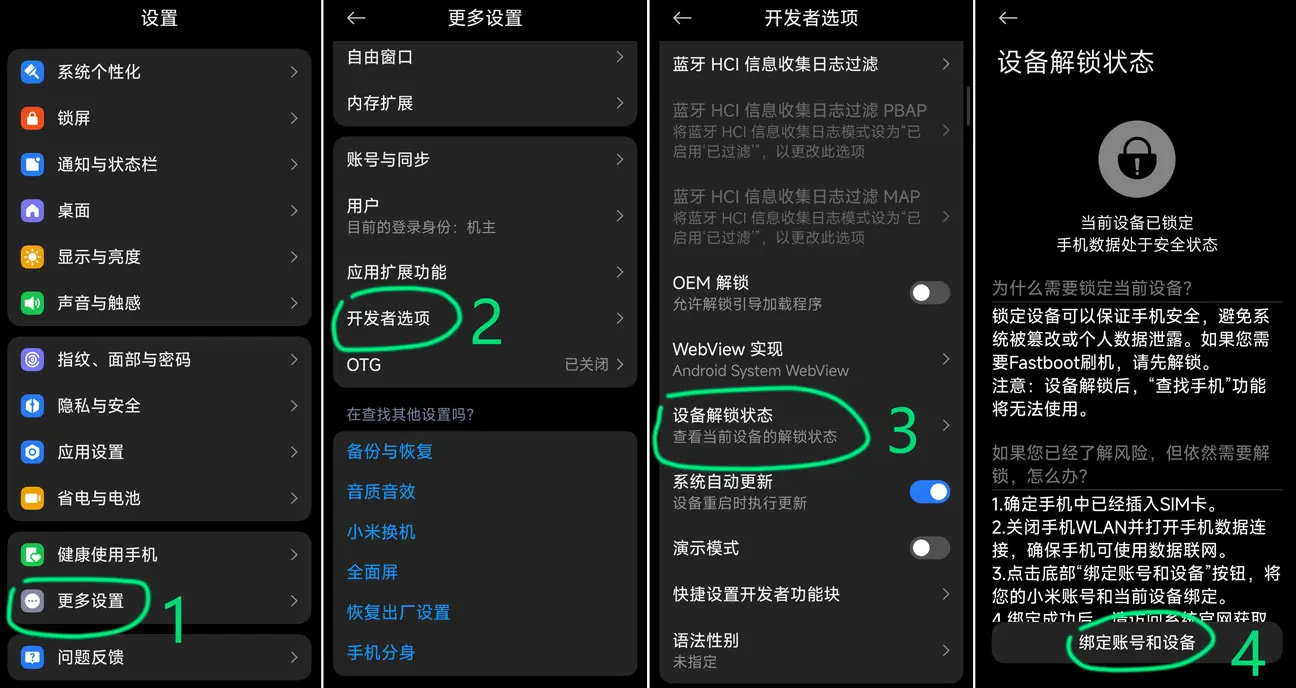
2、解除BL锁
用miflash_unlock工具登录小米账号,USB连接手机,关机后按住 “音量-” + 开机键进入 fastboot 模式,根据提示解锁手机;
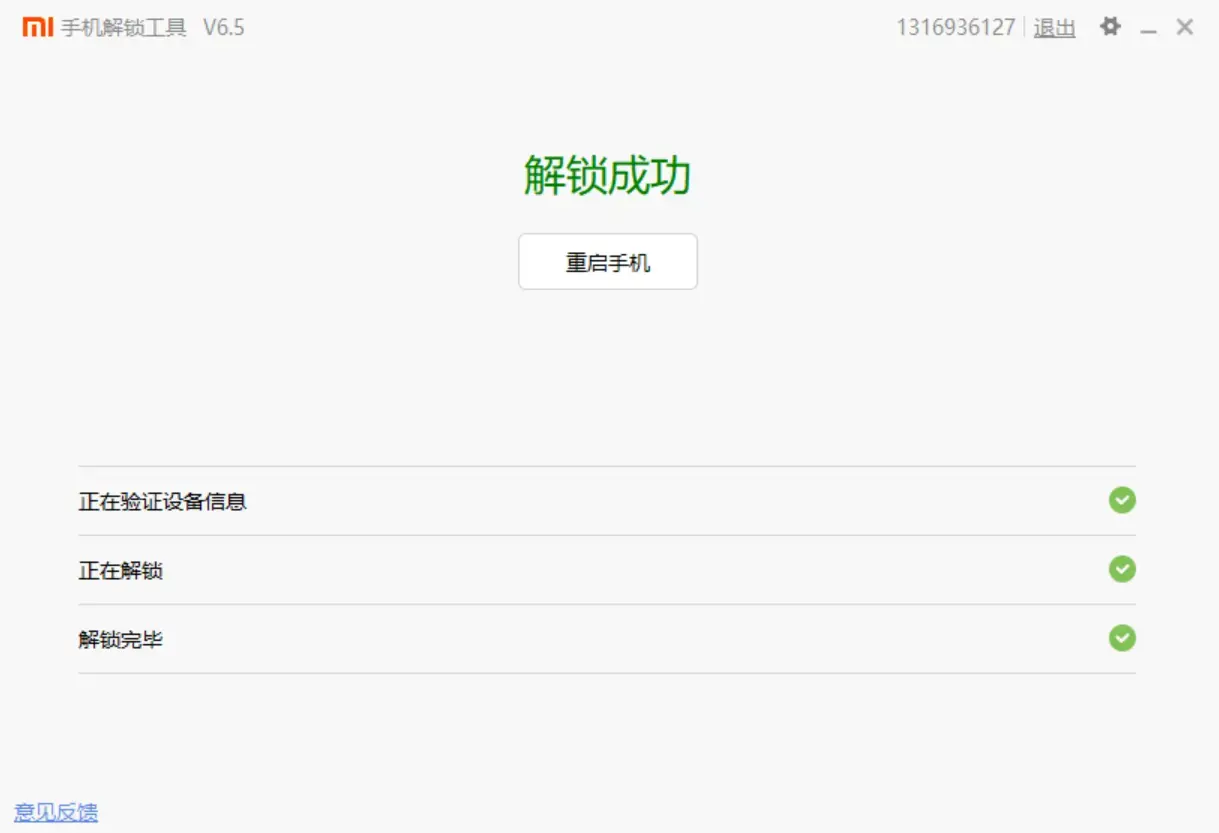
如果找不到手机就用miflash_unlock工具目录下的MiUsbDriver.exe先安装驱动,直接双击MiUsbDriver.exe运行就可以了。
fastboot模式界面如下:
3、刷机
USB连接手机,关机后按住 “音量-” + 开机键进入 fastboot 模式,打开XiaoMiFlash工具,第一次会默认提示安装驱动直接点击安装即可。
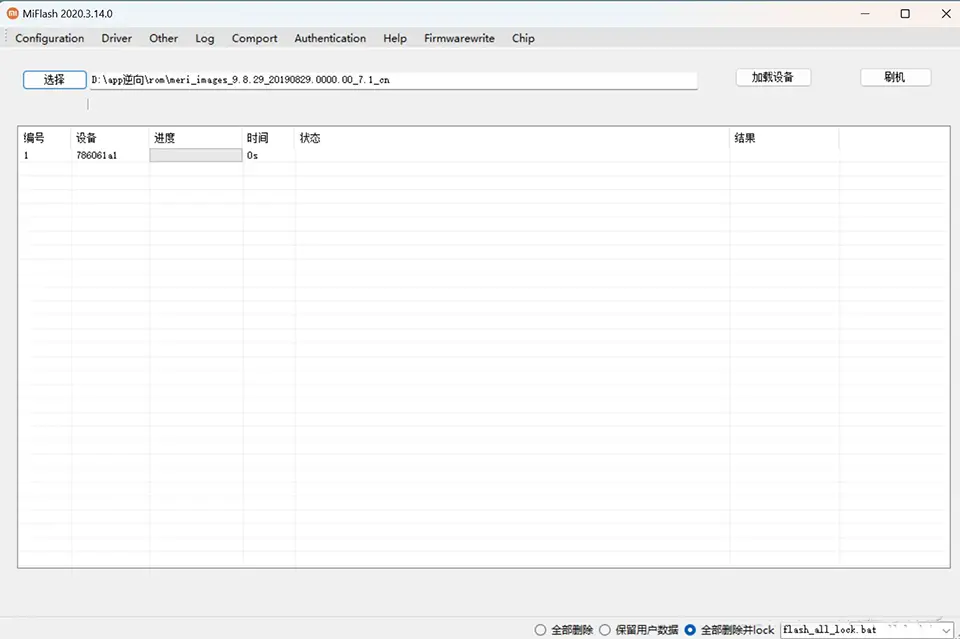
选择线刷包解压目录(线刷包需要先解压,不然无法使用),点击加载设备,然后点击刷机,等待完成即可!
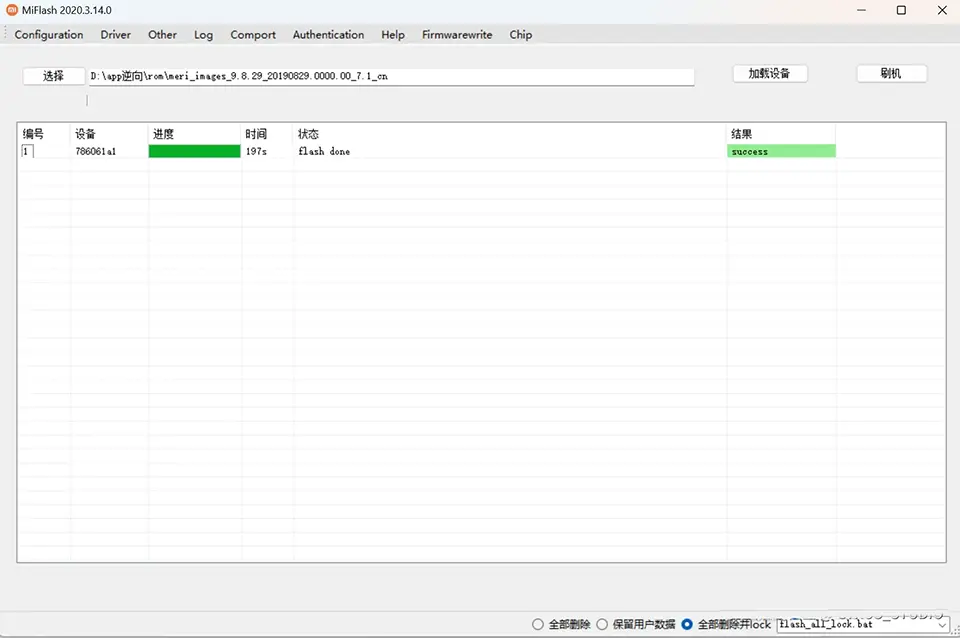
刷机完成后会自动重启,一直等待就行了,手机配置差可能会等5-10分钟都有可能!
如有错误提示,自行搜搜索引擎解决,本次线刷过程中有一次错误提示,解决办法是在配置里面清除【$fastboot -s .* lock】即可!
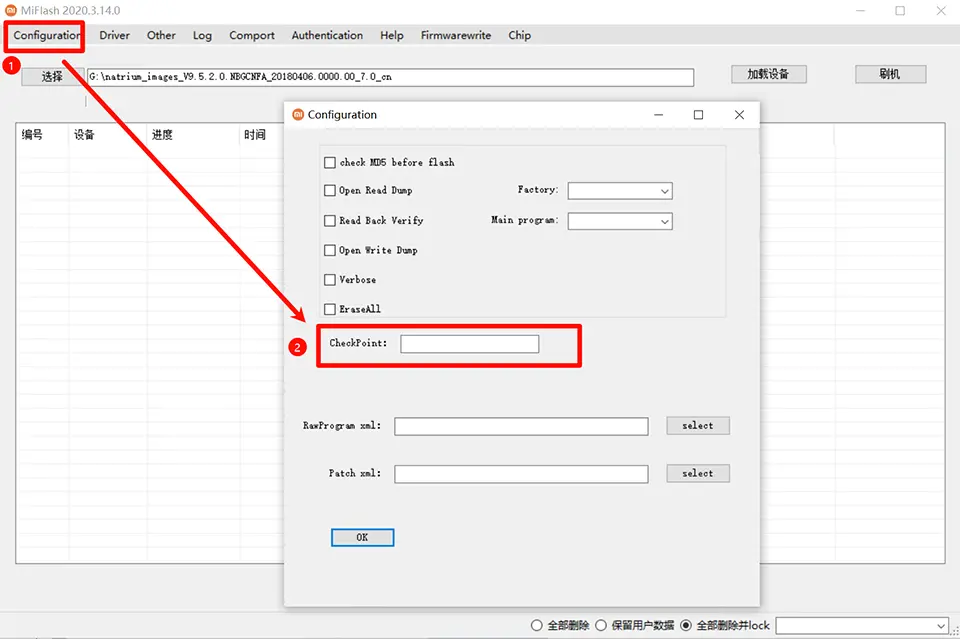
四、ROM包+工具下载
包含解锁工具miflash_unlock,两个线刷ROM包V8.5.6.0和V9.5.2.0两个版本,小米专用刷机工具XiaoMiFlash,持久更新的ROM包下载地址支持几乎所有小米手机。

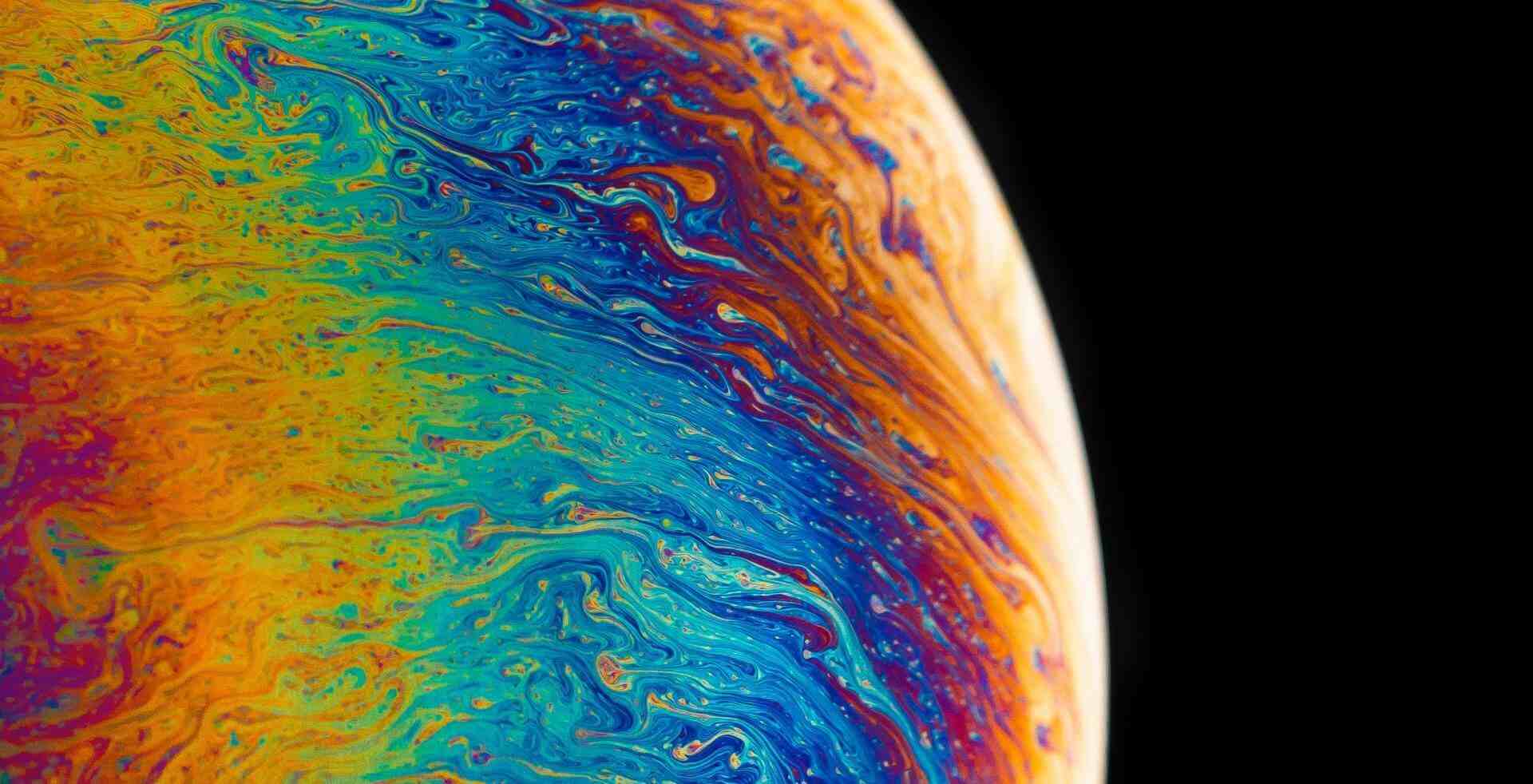
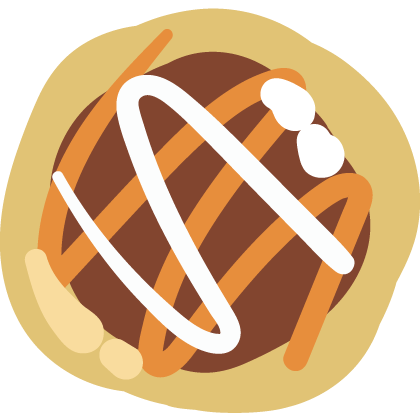
评论 (0)